Comment modifier votre en-tête de thème dans WordPress en ajoutant du code
Publié: 2022-10-28Si vous souhaitez modifier l'en- tête de votre thème dans WordPress en ajoutant du code, vous devez suivre quelques étapes simples. Tout d'abord, vous devez vous connecter à votre compte WordPress et accéder à la section Apparence. Ensuite, vous devez cliquer sur le lien Éditeur. Après cela, vous serez redirigé vers la page de l'éditeur où vous pourrez modifier le code de l'en-tête de votre thème. Enfin, vous devez cliquer sur le bouton Mettre à jour le fichier pour enregistrer vos modifications.
Sur le front-end de votre site WordPress, l'en-tête est situé en haut de la page. Ce fichier contient le contenu d'un fichier nomméheader.php , qui se trouve dans le dossier du thème actif. Vous pouvez rechercher et modifier le fichier en accédant à WP-content. Après avoir ouvert le programme dans un éditeur de code, vous pouvez apporter les modifications nécessaires. En sélectionnant le thème actif actuel dans la barre latérale droite, vous pouvez facilement trouver l'en-tête du thème. Vous devez d'abord apporter des modifications au fichier de mise à jour avant de pouvoir apporter des modifications. WordPress exécutera une vérification PHP pour s'assurer que les modifications apportées à votre code ne causent pas de problèmes.
En accédant à Apparence> Personnaliser> en-tête, vous pouvez commencer à modifier la barre supérieure de votre en-tête. La barre supérieure de l'en-tête est accessible en cliquant dessus. Vous pouvez sélectionner ce qu'il faut conserver et ce qu'il ne faut pas conserver en cliquant sur le menu déroulant de la barre supérieure de l'en-tête. Vous pouvez conserver les éléments sur le côté gauche de la barre supérieure de votre en-tête sous la section de contenu de gauche.
Comment personnaliser l'en-tête dans WordPress
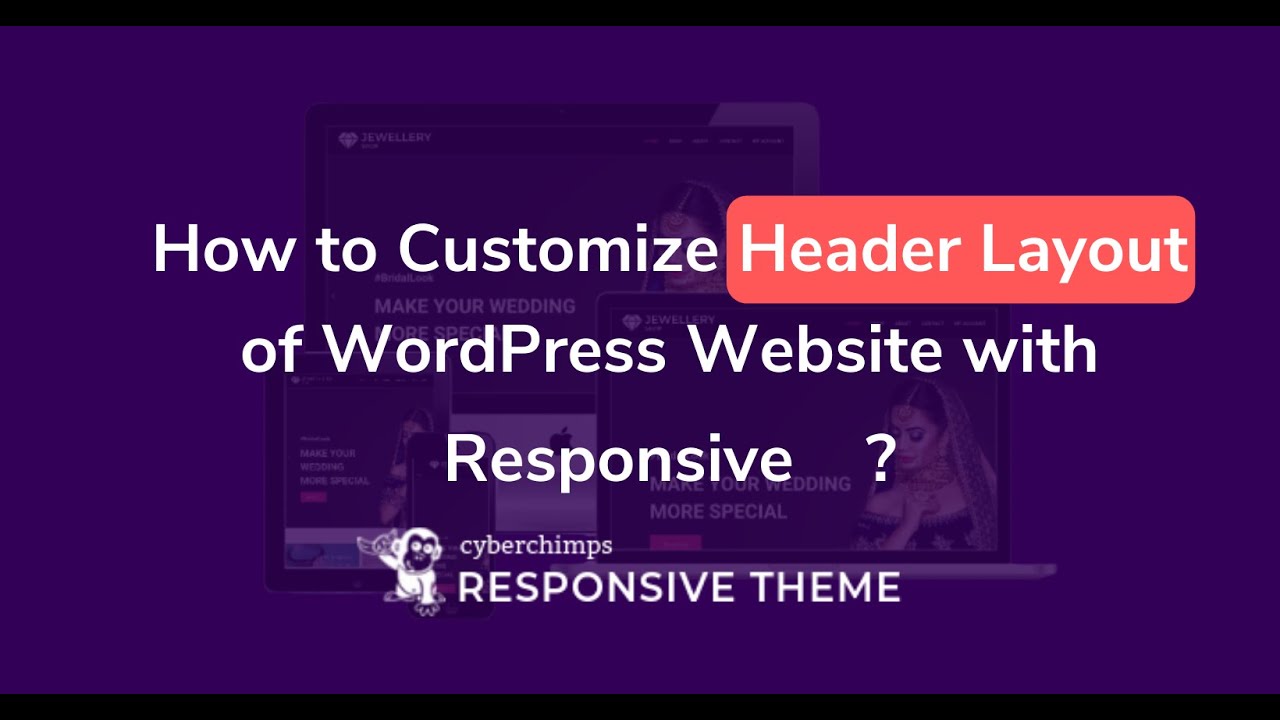
Il existe plusieurs façons de personnaliser l'en-tête dans WordPress. Une façon consiste à accéder à la section Apparence du tableau de bord WordPress et à cliquer sur l'option En-tête. Cela fera apparaître le menu Image d'en-tête où vous pourrez télécharger une nouvelle image d'en-tête ou en choisir une parmi les images par défaut fournies. Une autre façon de personnaliser l'en-tête consiste à accéder au personnalisateur de thème. Ici, vous pourrez changer la couleur de l'en-tête, l'image d'arrière-plan et même la taille de l'en-tête. Si vous voulez être vraiment créatif, vous pouvez également créer un en-tête personnalisé en utilisant HTML et CSS. Cela nécessitera une certaine connaissance du code, mais cela vous permettra de créer un en-tête complètement unique pour votre site WordPress.
Il est essentiel de savoir comment créer votre propre en-tête personnalisé WordPress si vous voulez que votre site Web se démarque. L'en-tête d'un site WordPress est un élément universel qui apparaît sur chaque page et article. Il existe un certain nombre de thèmes qui incluent des outils pour ajouter votre propre style, texte ou image à l'en-tête. Vous pouvez atteindre cet objectif de différentes manières. En fonction de quelques facteurs, vous souhaiterez peut-être accéder ou modifier votre en-tête WordPress à partir d'une section distincte. Pour trouver la fonction d'en-tête et le code de style et d'apparence, recherchez les fichiers header.php et style.css, respectivement. L'apparence vous permet de changer l'apparence d'un thème ; pour la plupart des thèmes, vous pouvez le faire en le sélectionnant dans le menu Apparence.
Alternativement, vous pouvez facilement modifier le code des fichiers de votre thème. Si vous utilisez des thèmes WordPress avec des mastheads, des en-têtes en ligne ou d'autres étiquettes, votre thème n'aura pas l'option masthead. Si vous le souhaitez, vous pouvez également modifier votre fichier header.html. Les en-têtes et pieds de page d'insertion sont un plugin gratuit et populaire. L'utilisation d'un plugin d'en-tête personnalisé premium, tel que Popping Sidebar, est également une option. L' éditeur de thème vous permet de modifier le fichier header.php directement depuis votre tableau de bord. Si vous souhaitez ajouter du texte à votre thème sans le modifier, vous pouvez le faire avec un plugin tel que Inserts and Footers ou Popping Sidebars.
Le personnalisateur WordPress vous permet de télécharger votre propre image d'en-tête WordPress personnalisée. Dans le cas d'un thème qui n'inclut pas d'en-tête personnalisé, vous pouvez utiliser un plugin tel que Uniqueheaders ou WWPheaders. Vous pouvez avoir votre propre image d'en-tête WordPress personnalisée incluse dans chaque page Web si vous utilisez ces plugins. Il n'est pas nécessaire d'avoir différents en-têtes WordPress, mais ils ont tous le même objectif. Ils donnent non seulement aux visiteurs une idée de ce qu'est votre site, mais ils donnent également un sentiment de crédibilité.
Puis-je modifier l'en-tête dans WordPress ?
Le système WordPress nécessite que vous vous connectiez. Accédez au menu Apparence dans le menu de gauche. Pour accéder à l'identité du site, rendez-vous dans le menu Identité du site. Cette section vous permettra de modifier le logo, le titre du site, le slogan et l'icône du site.

Comment styliser un en-tête dans WordPress ?
Vous pouvez modifier le style que vous sélectionnez en accédant à Apparence > Personnaliser > En-tête > Général. Vous pouvez personnaliser les couleurs, l'espacement, le menu et d'autres éléments de l'en-tête si vous sélectionnez un style.
Code d'en-tête WordPress
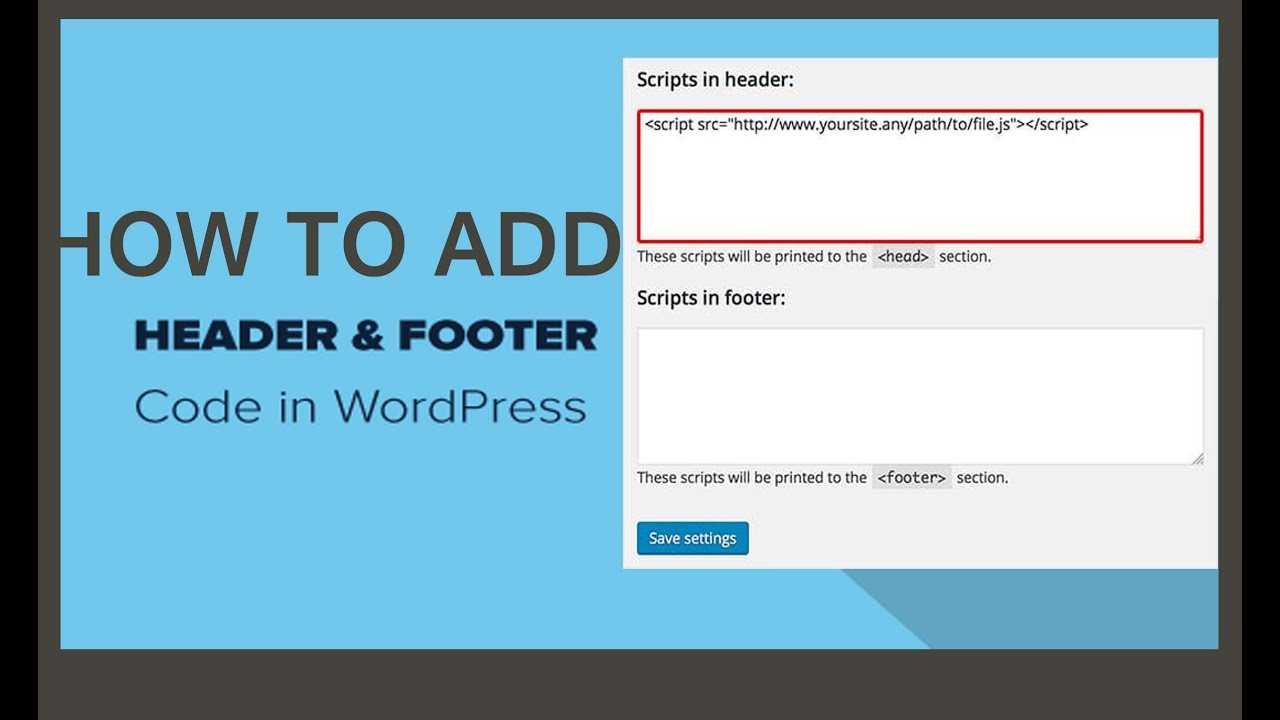
Un code d' en-tête WordPress est un code utilisé pour ajouter un en-tête à un site Web WordPress. Ce code est généralement utilisé pour ajouter un logo ou une autre image à l'en-tête d'un site Web.
Un en-tête ou un pied de page WordPress peut être créé de deux manières. Dans le premier cas, vous pouvez utiliser un plugin pour éditer manuellement le thème de votre site ; dans le second cas, vous pouvez utiliser un thème WordPress . Des fonctionnalités personnalisées et des données utilisateur peuvent être facilement ajoutées à votre site à l'aide de l'une des méthodes répertoriées ci-dessous. La méthode d'ajout manuel de code à votre pied de page ou à votre en-tête WordPress nécessite la modification d'une partie du contenu de votre thème. Cliquez simplement sur un bouton pour générer un thème enfant à l'aide d'un plugin. Il existe de nombreux plugins pour l'en-tête, le pied de page et la post-injection. Pour utiliser le plugin, vous devez d'abord l'installer et l'activer.
En installant l'application, vous pourrez accéder aux paramètres. Vous pouvez utiliser cet éditeur de texte pour ajouter des extraits de code. Des extraits contenant le code de suivi de Google Analytics ou du code JavaScript personnalisé peuvent être fournis.
Ajouter du code au plugin WordPress d'en-tête
L'ajout de code à votre en-tête WordPress peut être fait avec un plugin. Il existe de nombreux plugins disponibles qui vous permettront d'ajouter du code à votre en-tête, et ils sont tous assez faciles à utiliser. Installez simplement le plugin de votre choix, puis suivez les instructions pour ajouter le code à votre en-tête.
Pour utiliser de nombreux outils de suivi et scripts de suivi WordPress, vous devez ajouter des extraits de code à l'en-tête ou au pied de page du site. Bien que WordPress vous permette de modifier ces fichiers, vous ne pouvez pas le faire par défaut. La méthode du plugin est généralement considérée comme la meilleure méthode pour la plupart des utilisateurs. Cependant, la méthode du code manuel peut être préférée par les utilisateurs de WordPress qui sont plus avancés. Google AMP pour WordPress vous permet d'insérer des extraits de code directement dans le pied de page et l'en-tête de vos pages. Si vous n'êtes pas familier avec les bases de PHP, nous vous recommandons de vous en tenir à la méthode du plugin. Si vous ne savez pas comment utiliser la méthode manuelle, vous devriez consulter un professionnel.
Comment pouvez-vous ajouter des extraits de code à l'en-tête et au pied de page de votre site WordPress ? C'est la procédure étape par étape. Si vous préférez, vous pouvez utiliser des instructions if pour spécifier où vos extraits de code apparaissent dans une section spécifique de la page. Si vous débutez, nous vous recommandons d'utiliser la méthode du plug-in, qui offre toutes les mêmes fonctionnalités que la méthode WooCommerce.
3 façons de créer un plugin WordPress
L'ajout de code personnalisé est une autre option que les plugins WordPress peuvent fournir. Étant donné que les plug-ins sont installés sur l'ensemble du site, tout code personnalisé ajouté sera appliqué à toutes les pages. Cela permet d'ajouter facilement des fonctions personnalisées ou d'apporter des modifications à un site Web qui affectent l'ensemble de la communauté.
Un plugin peut être créé de différentes manières. La première étape consiste à créer un répertoire de plugins WordPress. Il existe des milliers de plugins disponibles pour l'installation de sites WordPress sur ce site Web, que vous pouvez rechercher. Si vous trouvez le plugin que vous recherchez, vous pouvez cliquer dessus pour le télécharger.
Le kit de développement de plugins WordPress est la deuxième option pour créer un plugin. Le programme de plugins vous permet de créer les vôtres. Le kit de développement comprend, entre autres, un éditeur de plugins et un référentiel de plugins. Vous pouvez télécharger vos fichiers de plug-in et les partager avec d'autres utilisateurs de WordPress à cet emplacement.
Le gestionnaire de plugin WordPress est la dernière étape de la création d'un plugin. Cet outil de gestion de plugin est inclus dans la plateforme WordPress. Cet outil peut être utilisé pour gérer et installer des plugins sur votre site. De plus, vous pouvez gérer les mises à jour des plugins et supprimer des plugins de votre site Web.
